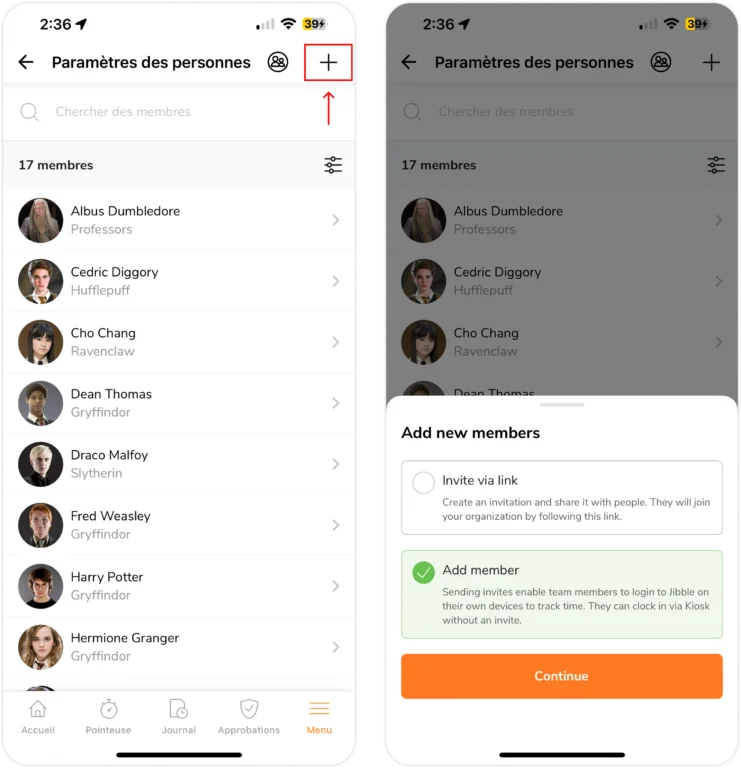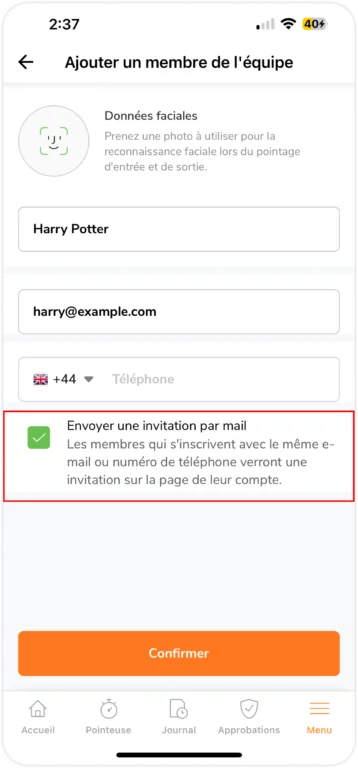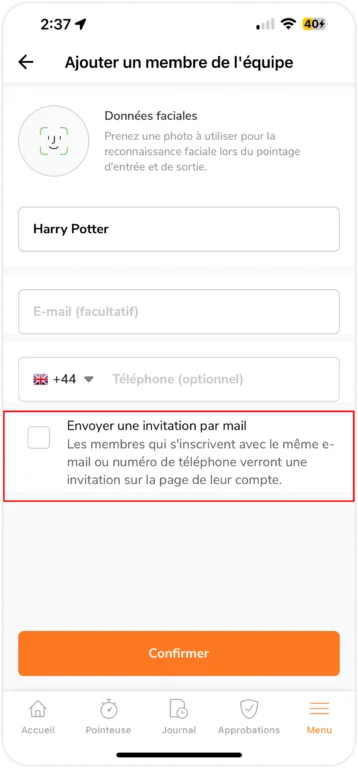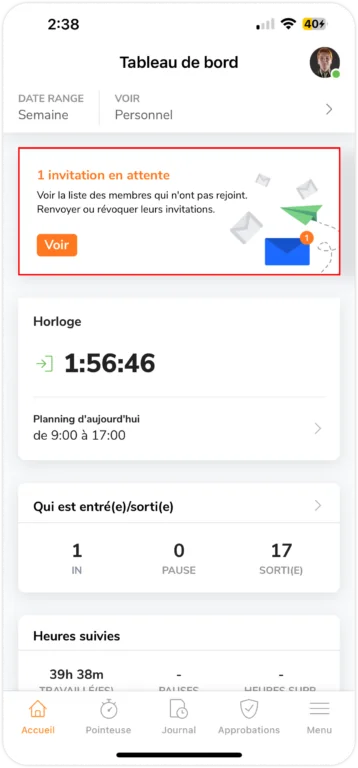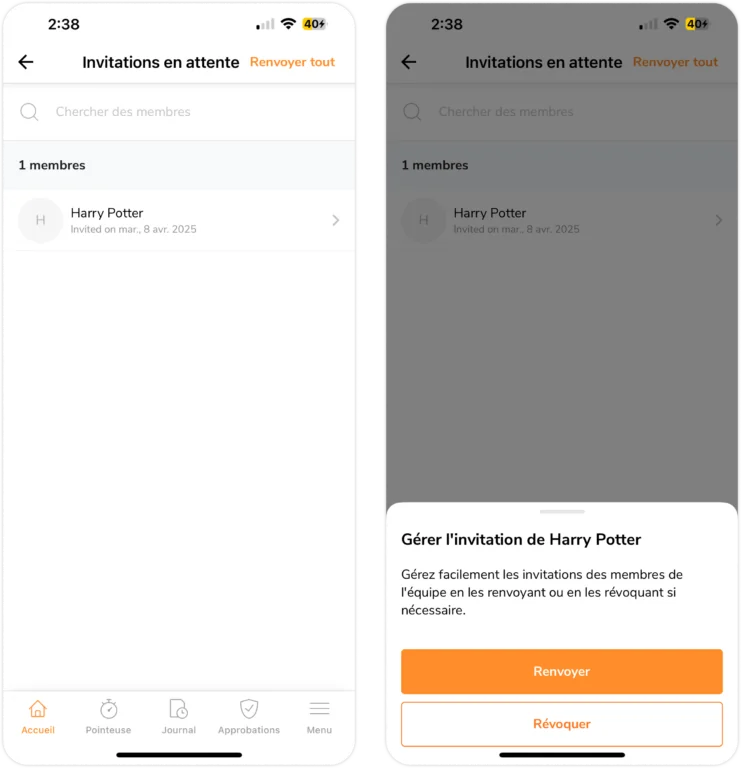Application mobile : ajouter ou inviter des membres d’équipe
Incitez les utilisateurs à suivre leur temps en les ajoutant ou en les invitant à votre organisation
Il existe deux méthodes pour ajouter ou inviter des membres sur l’application mobile :
- Envoyez-leur une invitation pour créer un compte via une adresse e-mail ou un numéro de téléphone, ou
- Ajoutez leur nom dans Jibble sans adresse e-mail ni numéro de téléphone. Les membres peuvent ainsi pointer et dépointer à partir d’un kiosque de présence (appareil partagé). Découvrez comment configurer le mode kiosque.
Important : sur tous les plans payants, vous pouvez inviter autant de personnes qu’il y a de sièges disponibles sur votre compte. Si vous n’avez pas suffisamment de sièges, vous devrez acheter des sièges supplémentaires pour inviter ou ajouter plus de personnes à votre équipe. Les sièges sont achetés sur la base d’un paiement anticipé ; consultez Comment ma facture est-elle calculée ? pour plus de détails.
: sur tous les plans payants, vous pouvez inviter autant de personnes qu’il y a de sièges disponibles sur votre compte. Si vous n’avez pas suffisamment de sièges, vous devrez acheter des sièges supplémentaires pour inviter ou ajouter plus de personnes à votre équipe. Les sièges sont achetés sur la base d’un paiement anticipé ; consultez Comment ma facture est-elle calculée ? pour plus de détails.
Inviter des utilisateurs
Vous devez inviter vos membres d’équipe en utilisant l’une des méthodes suivantes si vous souhaitez qu’ils aient leur propre compte (pour se connecter via les applications web, mobile et bureau) :
Inviter via un lien d’invitation
Le lien d’invitation permet aux employeurs d’inviter directement les employés. En cliquant sur le lien, les membres de l’équipe peuvent facilement s’inscrire à leur organisation respective.
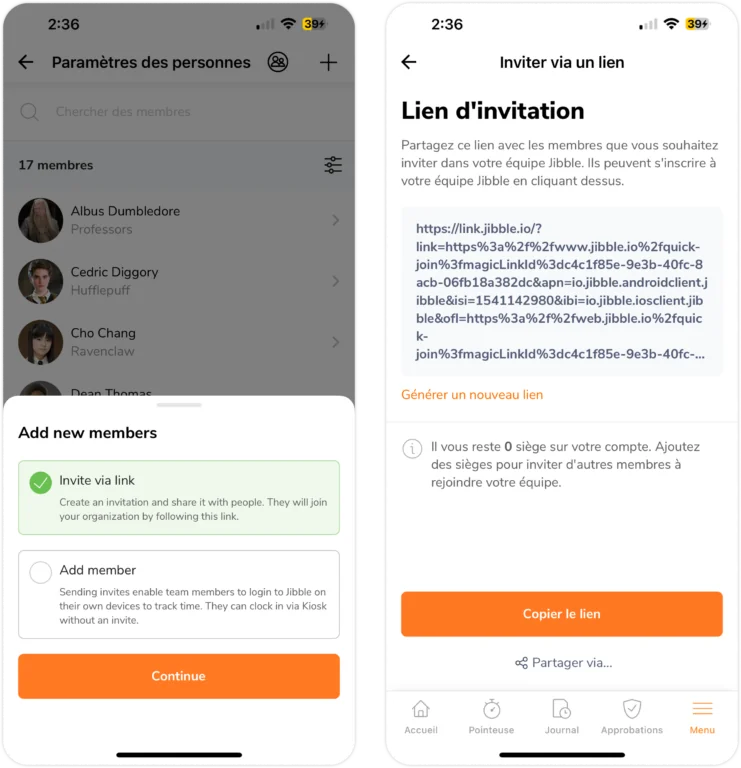
Étapes pour envoyer un lien d’invitation :
- Allez dans Personnes et appuyez sur le bouton + situé en haut à droite de la page.
- Cliquez sur l’option Inviter via un lien.
- Un lien sera généré pour que vous puissiez l’utiliser.
- Appuyez sur le bouton Copier le lien et partagez-le avec vos membres d’équipe, ou cliquez sur Partager via et choisissez la plateforme souhaitée pour envoyer le lien.
- Demandez à vos employés de cliquer sur le lien et de compléter le processus d’inscription pour leur propre compte.
Note : les propriétaires et administrateurs peuvent cliquer sur Générer un nouveau lien pour désactiver les liens existants. Dans ce cas, tous les liens actuellement actifs expireront immédiatement.
Inviter via une adresse e-mail ou un numéro de téléphone
Assurez-vous que votre adresse e-mail soit vérifiée lors de votre inscription sur Jibble avant d’envoyer des invitations à vos employés. Sinon, les invitations ne seront pas envoyées.
Étapes pour inviter via une adresse e-mail ou un numéro de téléphone :
- Allez dans Personnes.
- Appuyez sur le bouton + en haut à droite de la page.
- Sélectionnez l’option Ajouter un membre et cliquez sur Continuer.

- Indiquez le nom complet de votre membre d’équipe ainsi que son adresse e-mail/numéro de téléphone.
- Cochez la case Envoyer une invitation par mail.

- Cliquez sur Confirmer.
- Ça y est ! Le membre de votre équipe recevra une invitation à rejoindre votre organisation.
Note : pour plus d’informations sur la façon d’accepter les invitations, consultez notre article Rejoindre votre organisation.
Créer/ajouter des membres sans compte
Si vous n’avez pas besoin que les membres se connectent (par exemple, en utilisant le kiosque de présence), vous pouvez ajouter leurs profils sans envoyer d’invitations.
- Allez dans Personnes.
- Appuyez sur le bouton + en haut à droite de la page.
- Sélectionnez l’option Ajouter un membre et cliquez sur Continuer.

- Indiquez le nom complet du membre de votre équipe (le champ e-mail/numéro de téléphone peut rester vide).
- Désactivez la case à cocher Envoyer une invitation par mail.

- Cliquez sur Confirmer.
Si vous avez ajouté un membre sans invitation et souhaitez maintenant qu’il accède à son propre compte, il vous suffit de mettre à jour son profil en ajoutant son e-mail ou numéro de téléphone pour l’inviter.
Renvoyer et révoquer des invitations
En tant que propriétaire ou administrateur sur Jibble, vous avez la possibilité de renvoyer les invitations en attente en cas d’erreurs dans les invitations initiales, ou de révoquer les invitations en attente pour les membres de l’équipe qui ne devraient plus avoir accès à votre organisation.
Note : l‘option de renvoyer et révoquer les invitations ne s’applique qu’aux invitations par e-mail ou numéro de téléphone en attente.
- Allez dans Accueil.
- Une fenêtre indiquant les invitations en attente s’affichera. Cette fenêtre indique le nombre total d’invitations en attente d’une action.

- Cliquez sur Voir pour consulter les détails de chaque invitation en attente.

- Cliquez sur une invitation en attente dans la liste, puis cliquez sur Renvoyer pour renvoyer l’invitation à votre membre d’équipe.
- Ou, cliquez sur Révoquer pour annuler l’invitation en attente envoyée à votre membre d’équipe.
- Vous pouvez également cliquer sur Renvoyer tout, situé en haut à droite de la page, pour renvoyer l’invitation à tous les membres figurant dans la liste des invitations en attente.